空き容量が少ないとパソコンの動作が不安定に
パソコンの快適な動作には一定の空き容量が必要
各種データの記憶装置であるハードディスク(HDD)、中でもHDDのC:ドライブの空き容量が少なくなってくると、動きが遅くなったり、OSのアップデートができなくなったりと、パソコンがまともに動かなくなってきます。C:ドライブには約25%(数百MB~数GB)のストレージ(空き容量)が必要です。
十分な容量がないパソコンも多い
パソコンを使用していると、写真や音楽、文書、メールなど様々なデータが保存されていき、データの容量が増えてきます。容量に余裕があるパソコンであればいいのですが、中には容量が不足することもあります。特に、最近の軽量化されたノートパソコンは容量の大きなHDDを内蔵できず、使っているうちに容量不足に悩まされがちです。
空き容量を増やしたい人へ
空き容量が少なくなるとパソコンの動作が不安定になるので、いろんな手を使って、何とか空き容量を増やそうするものです。空き容量を確認する方法や、増やす方法を紹介していますが、難しい話も多いので、空き容量で悩まれている方は、電話や無料診断を使って、お気軽にご相談いただければと思います。
相談無料!携帯電話からもOK!
043-235-7952
営業:10:00~20:00[年中無休]
C:ドライブとは?
C:ドライブとD:ドライブ
C:ドライブはハードディスクです。パソコン内には、多くの場合、あたかも2つのハードディスクが搭載されているように表示されています。
・ローカルディスク(Cドライブ)
・ローカルディスク(Dドライブ)
これは実際に2つのハードディスクが搭載されているわけではなく、1つのハードディスクが「論理的に」2つに分割されているのですが、容量が圧迫されるのは基本的にC:ドライブです。
C:ドライブとD:ドライブの特徴
D:ドライブは利用者が自らの意思でデータ等を保存しようとしない限り、自動的に何かが格納されていき、容量が圧迫されるということはありません。一方、C:ドライブは、Windows OSや、各種プログラム(ソフト)やデータが自動的に保存されていきます。マイドキュメント、マイピクチャ、メールなども基本的にはC:ドライブに格納されていきます。ですので、使用を続けていくとファイルデータがどんどん保存されていって、空き容量が圧迫されていくのです。
C:ドライブの容量が不足する原因
パソコンを使用する期間が長くなってくると、ソフトをインストールしたり、Windowsをアップデートしたり、多くの文書を作っていたり、写真を取り込んでいたりしますので、その結果、HDDの使用領域が増えていき、C:ドライブの領域が減っていきます。デスクトップパソコンは比較的大きめなHDDが搭載されていますが、ノートパソコンはその軽量化・薄さ故に、内蔵されているHDDの容量がそもそも少ないことが多く、いつの間にかC:ドライブの容量が不足していくのです。
空き容量の確認方法
C:ドライブの空き容量は簡単に確認できます。
例えばWindows OSの場合、
1. スタートメニューから「コンピュータ」に進む
2. 表示されるハードディスクドライブの(C:)の上で右クリックし、「プロパティ」をクリックする
3. 「全般」タブで円グラフが表示されていて、青が使用領域、ピンクが空き領域です。
空き容量不足の解消方法
空き容量が少なくなった時、それを増やす方法はいくつか挙げられます。
D:ドライブ領域を減らしてC:ドライブ領域を拡大する
D:ドライブの容量に余裕がある場合は、パーティション変更 (ハードディスクを論理的に分割する割合を変更すること)によって、D:ドライブを小さくして、C:ドライブを大きくすることができます。
ハードディスク増設
パソコン内に増設スペースがある時は(ないことの方が多いのですが)、新しいハードディスクを足して容量を増やすことができます。
より大きなハードディスクに交換
より大きい容量のHDDに交換することが最もシンプルな方法です。このタイミングでより高性能なSSDに切り替えるのも得策になるかもしれません。
C:ドライブの不要なプログラム・データの削除
C:ドライブ内にある不要なプロラム・データを削除することも、思い付きやすい方法です。「Temp」という名前のフォルダ内に残っているファイルは不要なファイルである可能性が高く、これらを削除することで数GBの容量を獲得できることもあるでしょう。C:\WINDOWS\SoftwareDistribution\Downloadの中にあるデータも(Windowsのアップデートが終わっている場合には)基本的には削除しても良いものばかりですし、かなりの量のデータを削除できる可能性があります。しかし、これらの方法はHDD(C:ドライブ)という入れ物自体を大きくする方法ではありませんので、一時的な容量確保とも言えます。
その他の方法
その他の容量を大きくする方法として、「データを外付けHDD・USBなどに移動」、「ディスクのクリーンアップ」や、「SDカードを用いた仮想ディスクの使用」、「オンラインストレージサービスの利用」などがあります。
お問い合わせ・診断は完全に無料!
パソコンのことならパソコンの森へ
パソコンのことならイオンタウンユーカリが丘のパソコン修理専門店「パソコンの森」へ!修理・設定・処分・買取まで♪無料電話相談・無料診断を承ります!早めに原因や状況を把握することが解決の近道!まずはお気軽にお問合せください!お見積もりまで一切無料♪お見積もりをご了承いただければ修理に入ります。格安修理料金に自信あり!メーカーや他店と比べてください!スピード対応! 最短で当日中の解決を目指します!パソコン持ち込みで来店修理が多いですが、店舗から10kmまでなら出張修理2,000円均一♪ 佐倉市・八千代市・四街道市・印西市の方や、10km以上でも千葉県内全エリア・茨城県の一部エリアに最短即日出張!※ 現在、出張は休止させていただいています。お持込みのみの対応になります。
パソコンの森【アクセス】【営業時間】【出張エリア】【修理の流れ】など


相談無料!携帯電話からもOK!
043-235-7952
営業:10:00~20:00[年中無休]
買い替えを勧められる難しい修理/高額修理もぜひお任せを!
・メーカーに持っていったら修理できないと言われた。
・パソコン量販店に行ったら新品パソコンへの買い替えを勧められた。
・他の修理店に持っていくと修理費用が高かった。
このような時にこそ一番力になれると確信しています!使えるパソコンは買い換える必要なし!パソコンの森にぜひご相談ください。Windowsパソコン、Macパソコン、ノートパソコン・デスクトップ・全メーカー対応!「長く快適に使い続けてほしい!」と日々真剣に修理させていただいています!